Σας αρέσουν τα τηλέφωνα OPPO, αλλά έχετε προβλήματα με την έλλειψη μνήμης επειδή υπάρχουν πολλά αρχεία προς αποθήκευση. Αυτό το άρθρο θα σας δείξει 11 τρόπους που θα σας βοηθήσουν να ελευθερώσετε χώρο γρήγορα!
 |
11 τρόποι για να ελευθερώσετε χώρο στο τηλέφωνο OPPO σας
Εάν η μνήμη του τηλεφώνου OPPO σας είναι σχεδόν πλήρης και δεν ξέρετε πώς να το χειριστείτε, ανατρέξτε στις ακόλουθες απλές μεθόδους για να βελτιστοποιήσετε τον χώρο αποθήκευσης.
Καθαρισμός μνήμης τηλεφώνου
Αυτός είναι ένας από τους πιο αποτελεσματικούς τρόπους για να ελευθερώσετε χώρο, αφαιρώντας προσωρινά αρχεία, προσωρινές μνήμες και περιττά δεδομένα. Ακολουθήστε τα παρακάτω βήματα:
Βήμα 1: Αρχικά, ανοίξτε την εφαρμογή Ρυθμίσεις στην αρχική οθόνη.
Βήμα 2: Επιλέξτε Αποθηκευτικός χώρος και πατήστε Καθαρισμός για να διαγράψετε τα ανεπιθύμητα αρχεία.
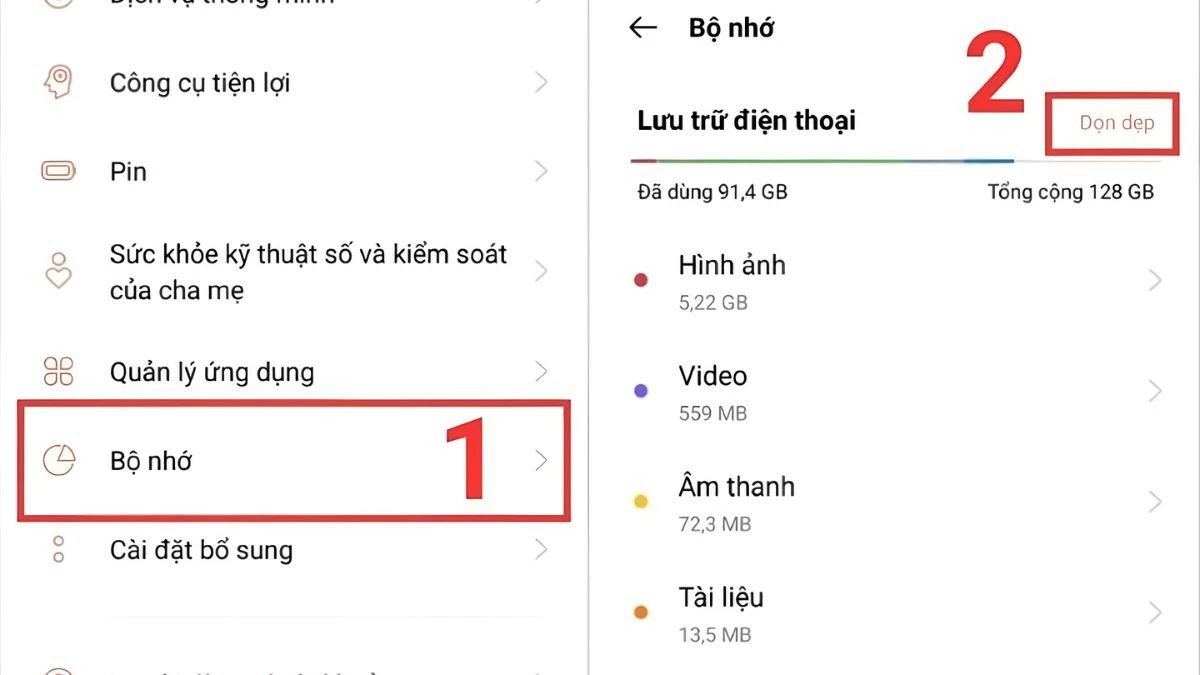 |
Βήμα 3: Συνεχίστε. Αφού επιλέξετε Εκκαθάριση , το σύστημα θα σαρώσει τα δεδομένα σε λίγα δευτερόλεπτα. Όταν ολοκληρωθεί η διαδικασία, πατήστε Διαγραφή για να ελευθερώσετε αμέσως χώρο.
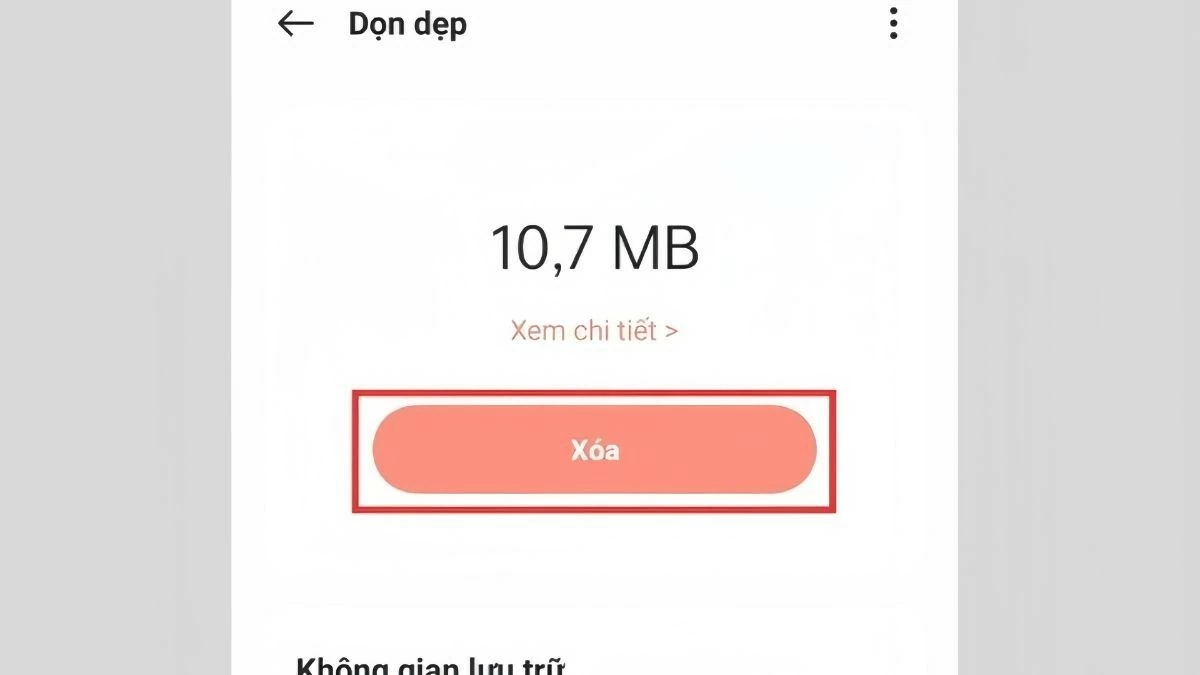 |
Αφαίρεση περιττών εφαρμογών
Κάθε εφαρμογή καταλαμβάνει σημαντικό χώρο, επομένως η διαγραφή των αχρησιμοποίητων εφαρμογών θα βοηθήσει στη βελτιστοποίηση της μνήμης και στη βελτίωση της απόδοσης. Για να καταργήσετε εφαρμογές στο OPPO, κάντε τα εξής:
Βήμα 1: Αρχικά, ανοίξτε τις Ρυθμίσεις στο τηλέφωνό σας.
Βήμα 2: Επιλέξτε Διαχείριση εφαρμογών και, στη συνέχεια, πατήστε Λίστα εφαρμογών .
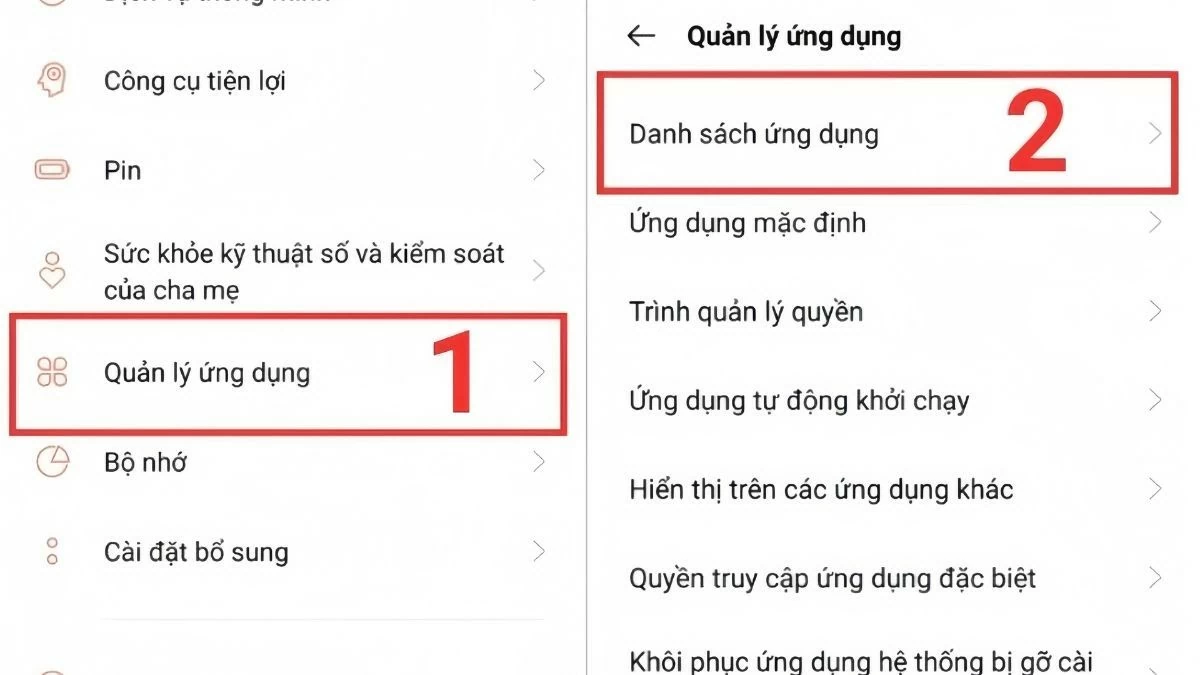 |
Βήμα 3: Όταν εμφανιστεί η λίστα με τις εφαρμογές, επιλέξτε την εφαρμογή που δεν χρειάζεστε και πατήστε Κατάργηση εγκατάστασης . Στη συνέχεια, επιβεβαιώστε πατώντας OK για να ολοκληρώσετε τη διαδικασία.
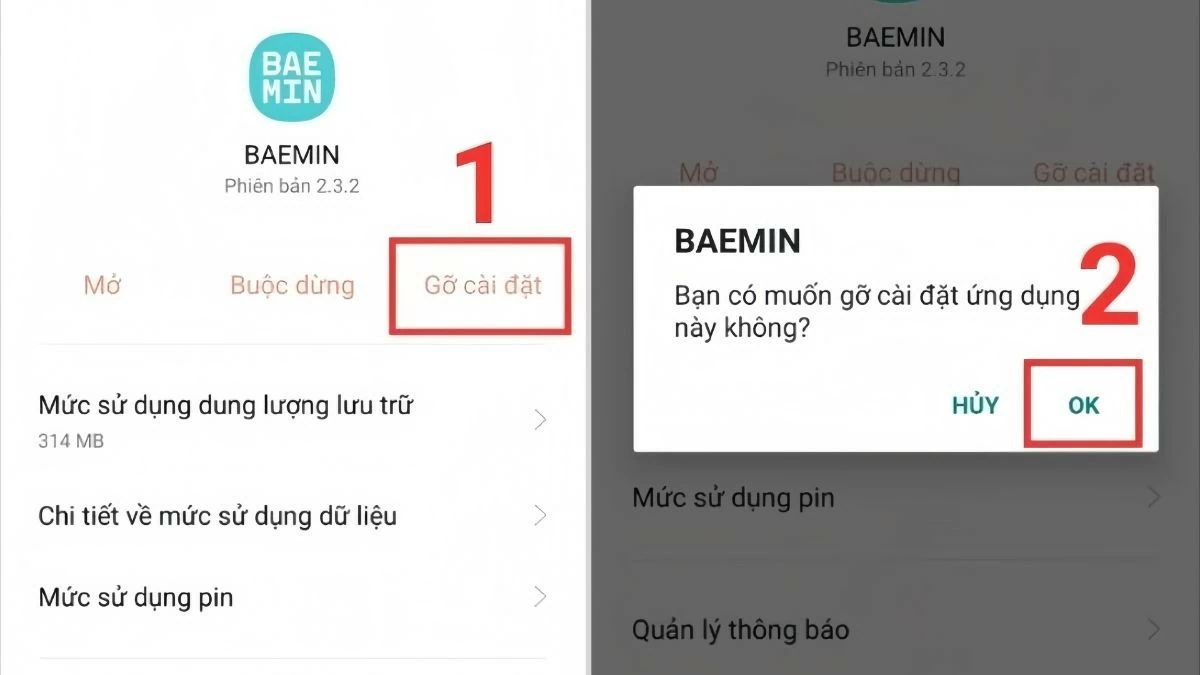 |
Διαγραφή διπλότυπων φωτογραφιών και βίντεο
Για να ελευθερώσετε χώρο στο τηλέφωνο OPPO σας, μπορείτε να διαγράψετε διπλότυπες φωτογραφίες και βίντεο. Όταν τραβάτε συχνά φωτογραφίες ή εγγράφετε βίντεο, είναι αναπόφευκτο τα αποθηκευμένα αρχεία να είναι διπλότυπα, να τρεμοπαίζουν ή να είναι θολά. Ακολουθεί ένας απλός τρόπος για να ελευθερώσετε γρήγορα χώρο αποθήκευσης στη συσκευή σας:
Βήμα 1: Ανοίξτε την εφαρμογή Φωτογραφίες και μεταβείτε στην επιλογή Όλα . Στη συνέχεια, επιλέξτε όλες τις διπλότυπες φωτογραφίες και βίντεο που θέλετε να διαγράψετε και πατήστε Διαγραφή για να τα διαγράψετε.
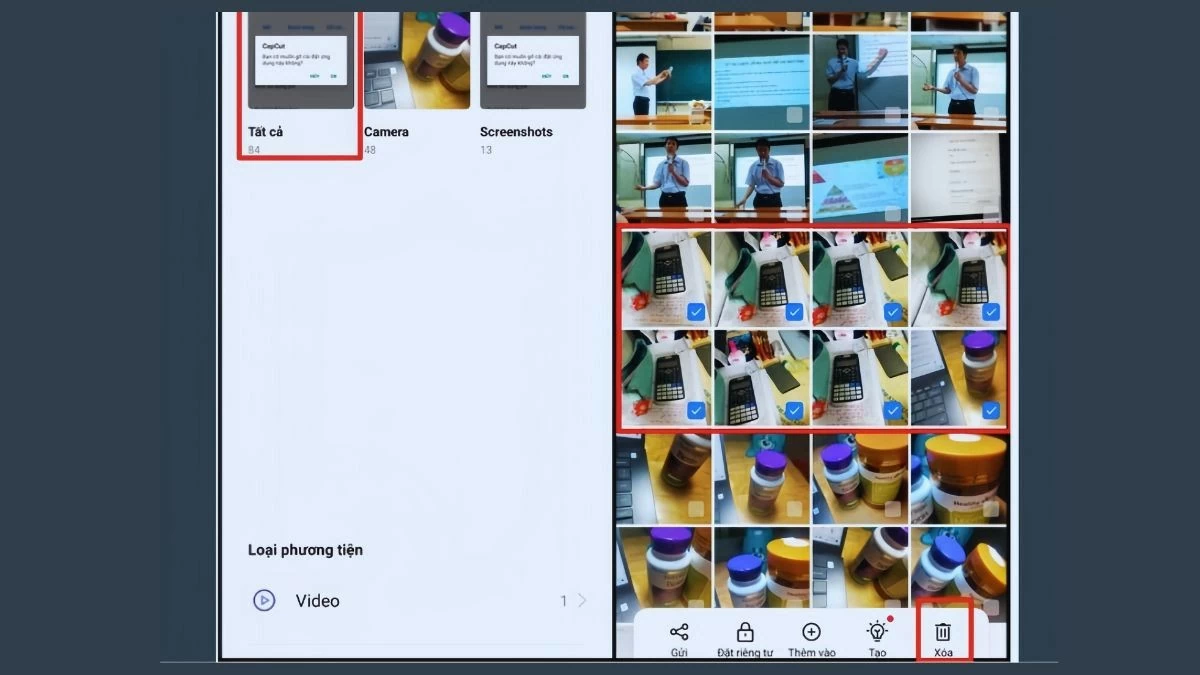 |
Βήμα 2: Επιστρέψτε στα Άλμπουμ και επιλέξτε Πρόσφατα διαγραμμένα . Επιλέξτε όλες τις φωτογραφίες και τα βίντεο που μόλις διαγράψατε και, στη συνέχεια, πατήστε Διαγραφή για πάντα για να τα καταργήσετε εντελώς από το τηλέφωνό σας.
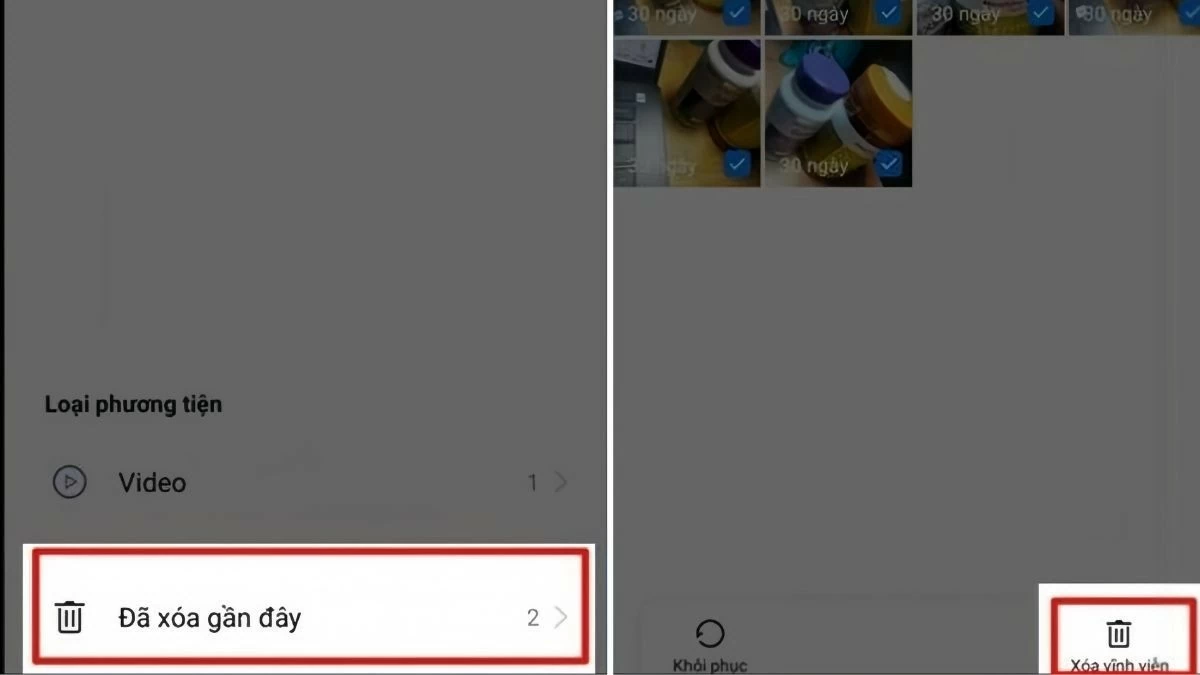 |
Εκκαθάριση προσωρινής μνήμης
Ένας από τους αποτελεσματικούς τρόπους για να ελευθερώσετε χώρο στο τηλέφωνο OPPO σας είναι να καθαρίσετε την προσωρινή μνήμη. Η προσωρινή μνήμη αποθηκεύει προσωρινά δεδομένα από εφαρμογές και η διαγραφή αυτών των δεδομένων θα βοηθήσει στην απελευθέρωση χώρου αποθήκευσης και στη βελτίωση της απόδοσης της συσκευής.
Βήμα 1: Μεταβείτε στις Ρυθμίσεις και, στη συνέχεια, επιλέξτε Αποθηκευτικός χώρος .
Βήμα 2: Στη συνέχεια, πατήστε το κουμπί Καθαρισμός και, στη συνέχεια, επιλέξτε το στοιχείο Εφαρμογές για να ξεκινήσετε τη διαδικασία εκκαθάρισης της προσωρινής μνήμης.
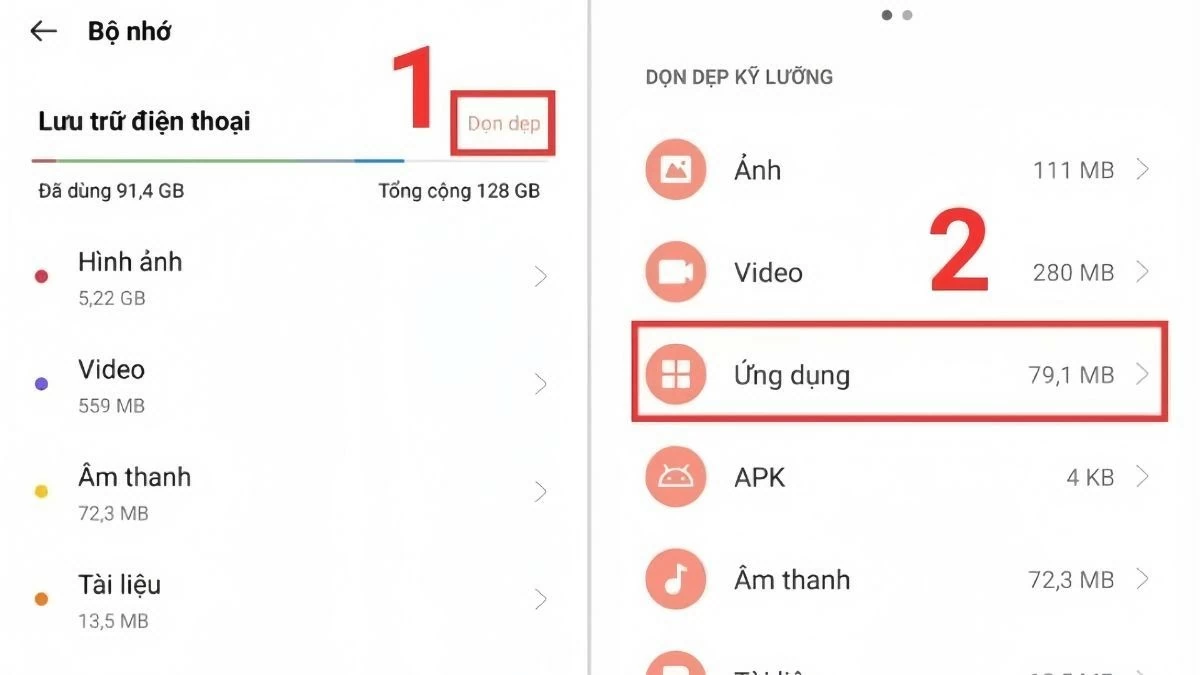 |
Βήμα 3: Τέλος, κάντε κλικ στο κουμπί Διαγραφή και επιβεβαιώστε για να ολοκληρώσετε τη διαδικασία.
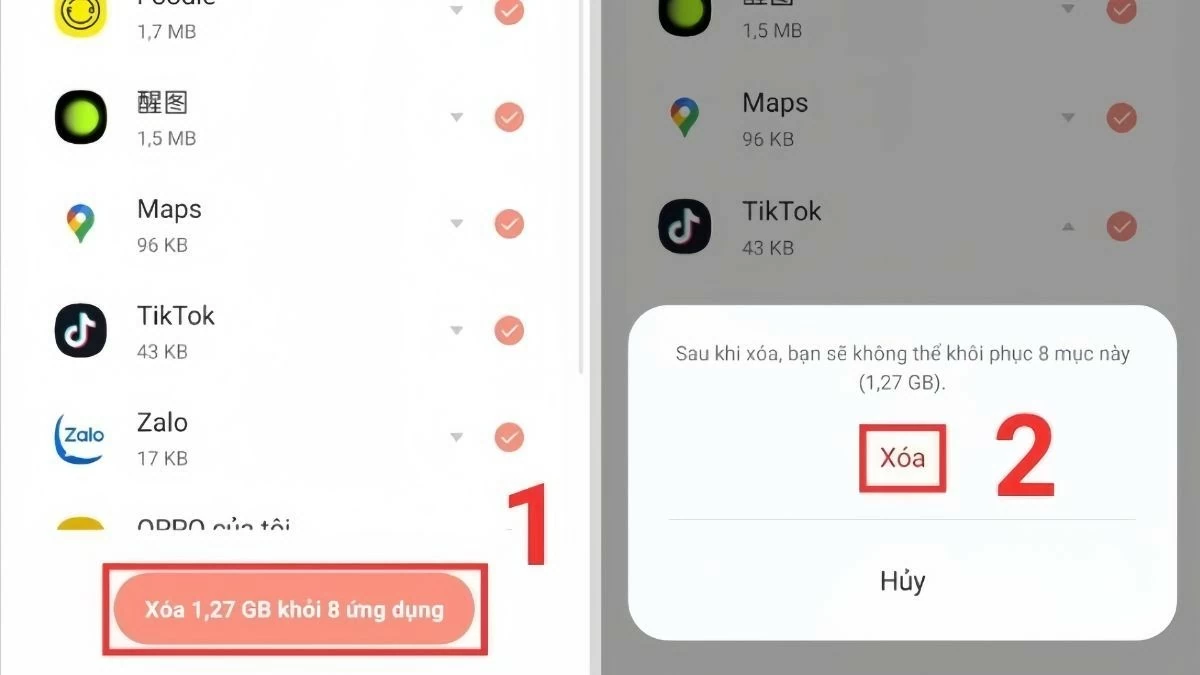 |
Διαγράψτε τα περιττά αρχεία
Όπως ακριβώς και με την απεγκατάσταση περιττών εφαρμογών, θα πρέπει επίσης να διαγράψετε αρχεία όπως βίντεο, φωτογραφίες ή έγγραφα που δεν χρησιμοποιείτε για να ελευθερώσετε χώρο αποθήκευσης. Για να ελευθερώσετε χώρο στο τηλέφωνο OPPO διαγράφοντας περιττά αρχεία, ακολουθήστε τα εξής βήματα:
Βήμα 1: Αρχικά, μεταβείτε στις Ρυθμίσεις και, στη συνέχεια, επιλέξτε Αποθηκευτικός χώρος .
Βήμα 2: Στη συνέχεια, κάντε κλικ στο Clean (Καθαρισμός) . Στην ενότητα Deep Clean (Βαθύς καθαρισμός) , μεταβείτε σε στοιχεία όπως φωτογραφίες, ήχος, βίντεο και έγγραφα για να διαγράψετε περιττά αρχεία.
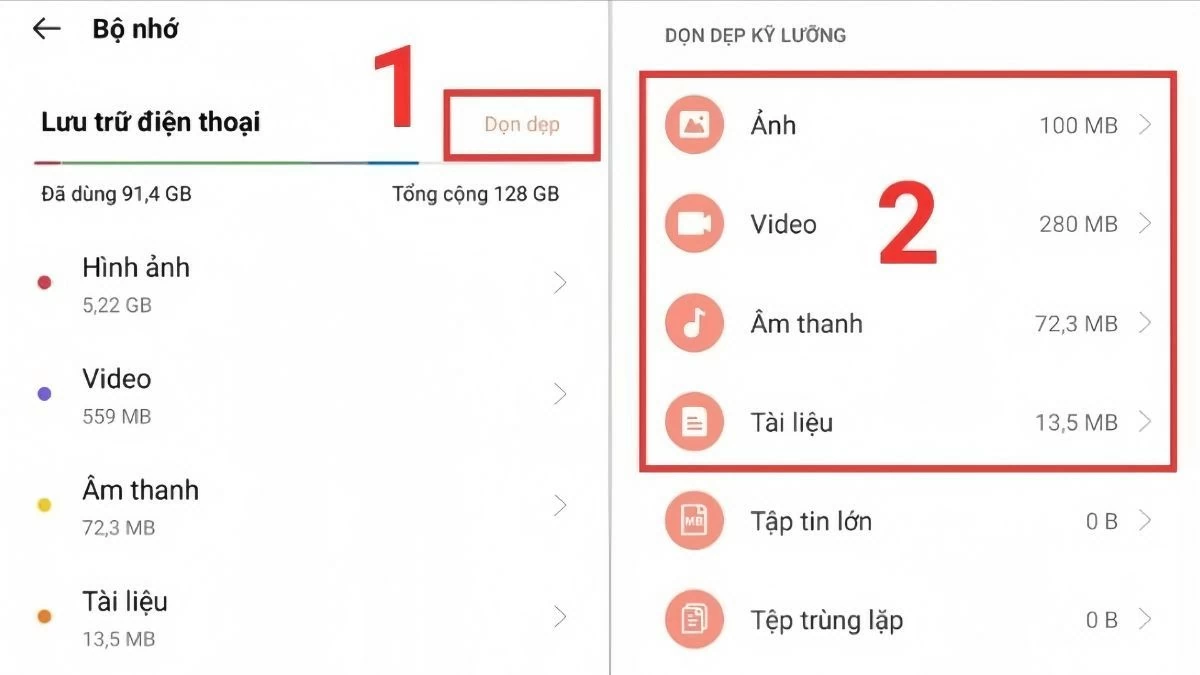 |
Οδηγός για αποτελεσματική μετεγκατάσταση στο Google Photos
Βήμα 1: Ανοίξτε την εφαρμογή «Φωτογραφίες» στο τηλέφωνο OPPO.
Βήμα 2: Κάντε κλικ στο εικονίδιο του λογαριασμού Google στην επάνω δεξιά γωνία και επιλέξτε «Ρυθμίσεις φωτογραφιών».
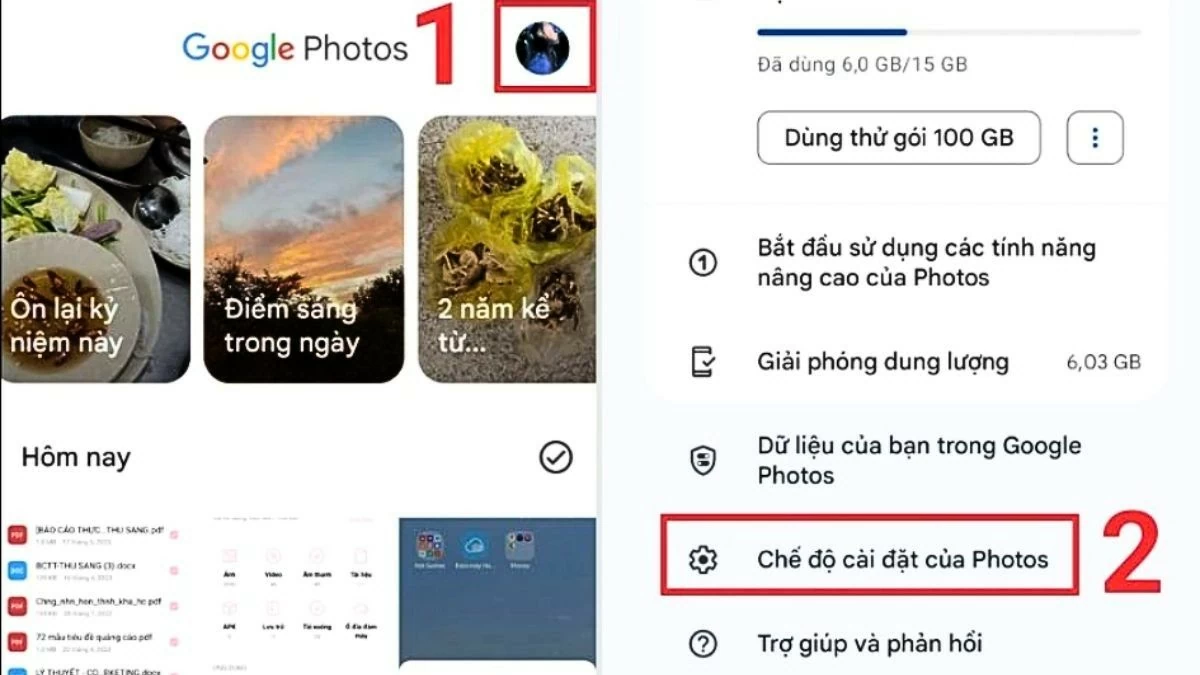 |
Βήμα 3: Τέλος, κάντε κλικ στο «Δημιουργία αντιγράφων ασφαλείας» και σύρετε το κουμπί προς τα δεξιά για να ενεργοποιήσετε αυτήν τη λειτουργία.
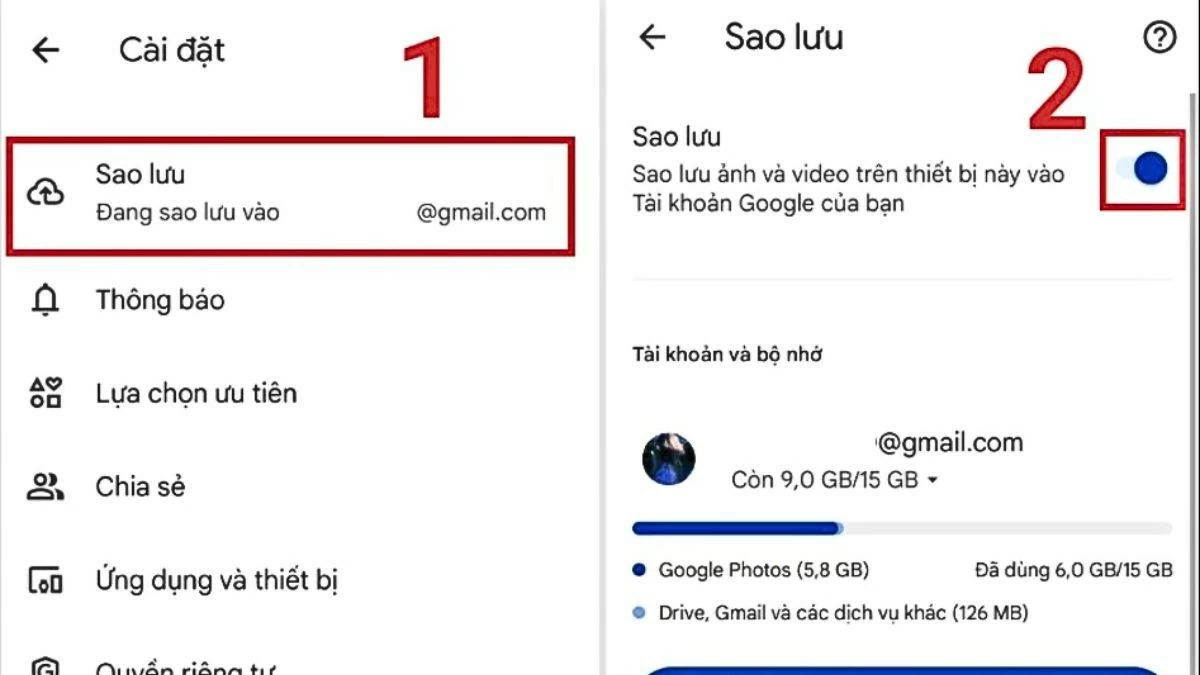 |
Μετακίνηση βίντεο, εικόνων σε άλλες συσκευές
Για να ελευθερώσετε χώρο στο OPPO σας χωρίς να διαγράψετε αρχεία, μπορείτε να μεταφέρετε δεδομένα σε μια άλλη πλατφόρμα όπως το Google Photos. Με αυτόν τον τρόπο, μπορείτε να διατηρήσετε σημαντικά δεδομένα και να εξοικονομήσετε χώρο αποθήκευσης.
Οδηγίες για τη διαγραφή δεδομένων προγράμματος περιήγησης ιστού στο OPPO
Ένας από τους αποτελεσματικούς τρόπους για να ελευθερώσετε χώρο στο τηλέφωνο OPPO σας είναι να διαγράψετε τα δεδομένα του προγράμματος περιήγησης ιστού. Όταν χρησιμοποιείτε ένα πρόγραμμα περιήγησης, χρησιμοποιείται μεγάλος χώρος για την αποθήκευση προσωρινών δεδομένων, cookies, προσωρινής μνήμης και ιστορικού περιήγησης. Ακολουθούν οδηγίες για τον τρόπο διαγραφής δεδομένων σε ένα πρόγραμμα περιήγησης ιστού:
Βήμα 1: Αρχικά, ανοίξτε την εφαρμογή Chrome στο τηλέφωνό σας.
Βήμα 2: Πατήστε το εικονίδιο με τις τρεις τελείες στην επάνω δεξιά γωνία της οθόνης και, στη συνέχεια, επιλέξτε Αρχείο καταγραφής .
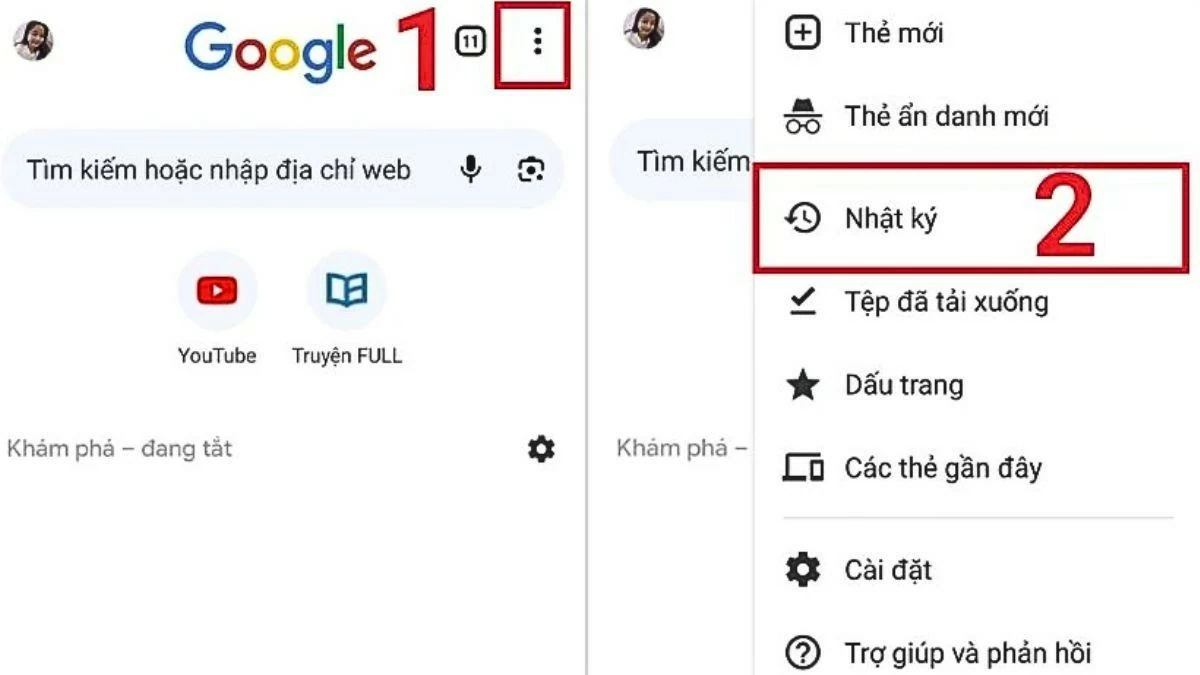 |
Βήμα 3: Μόλις εμφανιστεί η λίστα ιστορικού αναζήτησης, επιλέξτε Εκκαθάριση δεδομένων περιήγησης .
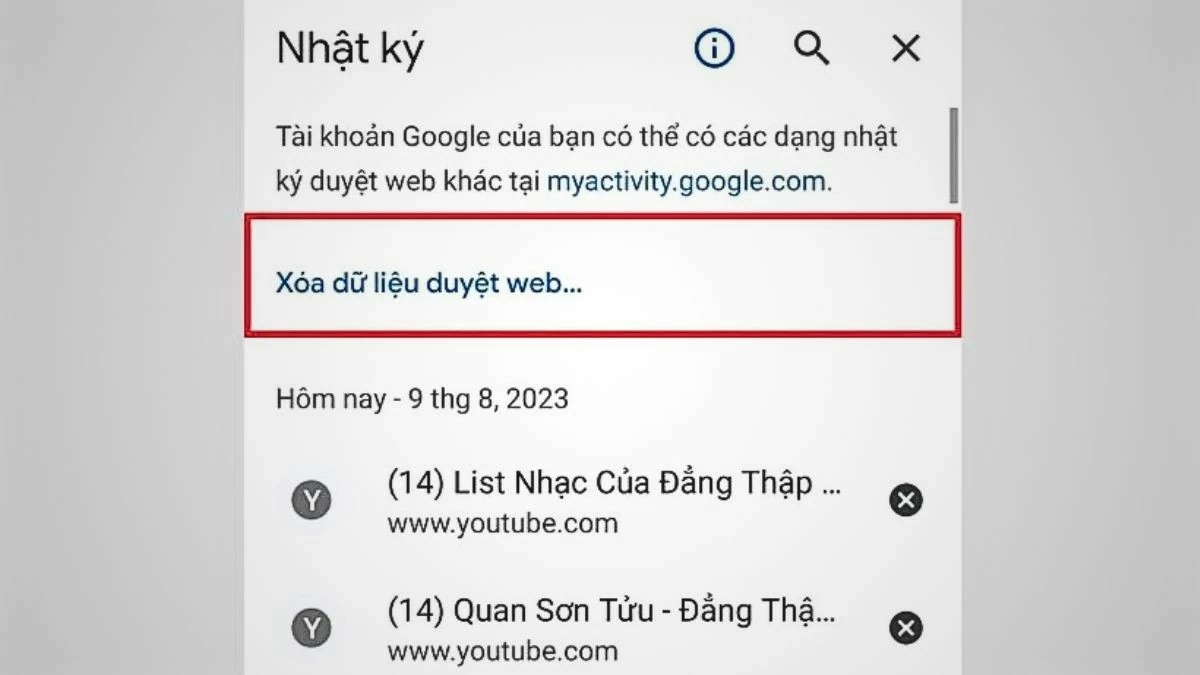 |
Βήμα 4: Τέλος, πατήστε Εκκαθάριση δεδομένων και, στη συνέχεια, επιλέξτε Διαγραφή για επιβεβαίωση ξανά.
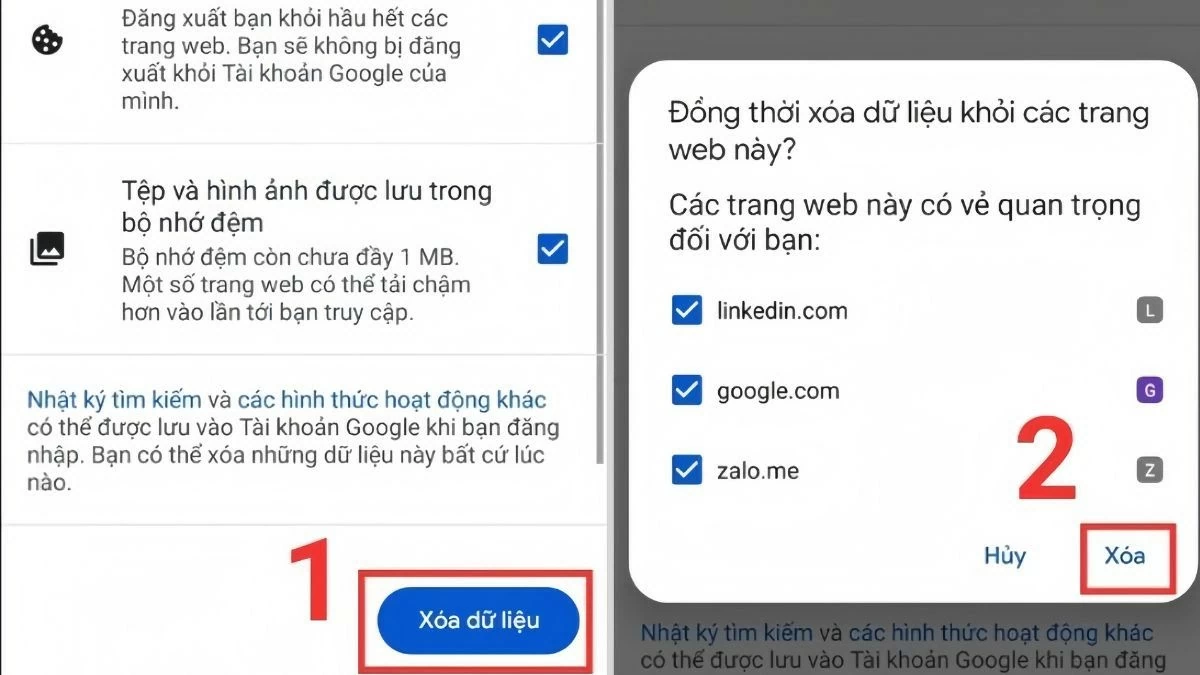 |
Οδηγίες για τη διαγραφή δεδομένων χάρτη εκτός σύνδεσης σε τηλέφωνα OPPO
Ένας άλλος τρόπος για να ελευθερώσετε χώρο στο τηλέφωνο OPPO σας είναι να διαγράψετε δεδομένα χαρτών εκτός σύνδεσης. Η λειτουργία χάρτη εκτός σύνδεσης είναι πολύ χρήσιμη, επιτρέποντας στους χρήστες να χρησιμοποιούν τους Χάρτες Google ακόμα και χωρίς σύνδεση στο διαδίκτυο. Ακολουθούν οδηγίες για το πώς να διαγράψετε δεδομένα χαρτών εκτός σύνδεσης:
Βήμα 1: Αρχικά, ανοίξτε την εφαρμογή Χάρτες Google στο τηλέφωνό σας.
Βήμα 2: Στην κύρια διεπαφή, κάντε κλικ στην εικόνα προφίλ χρήστη στην επάνω δεξιά γωνία και, στη συνέχεια, επιλέξτε Χάρτες εκτός σύνδεσης .
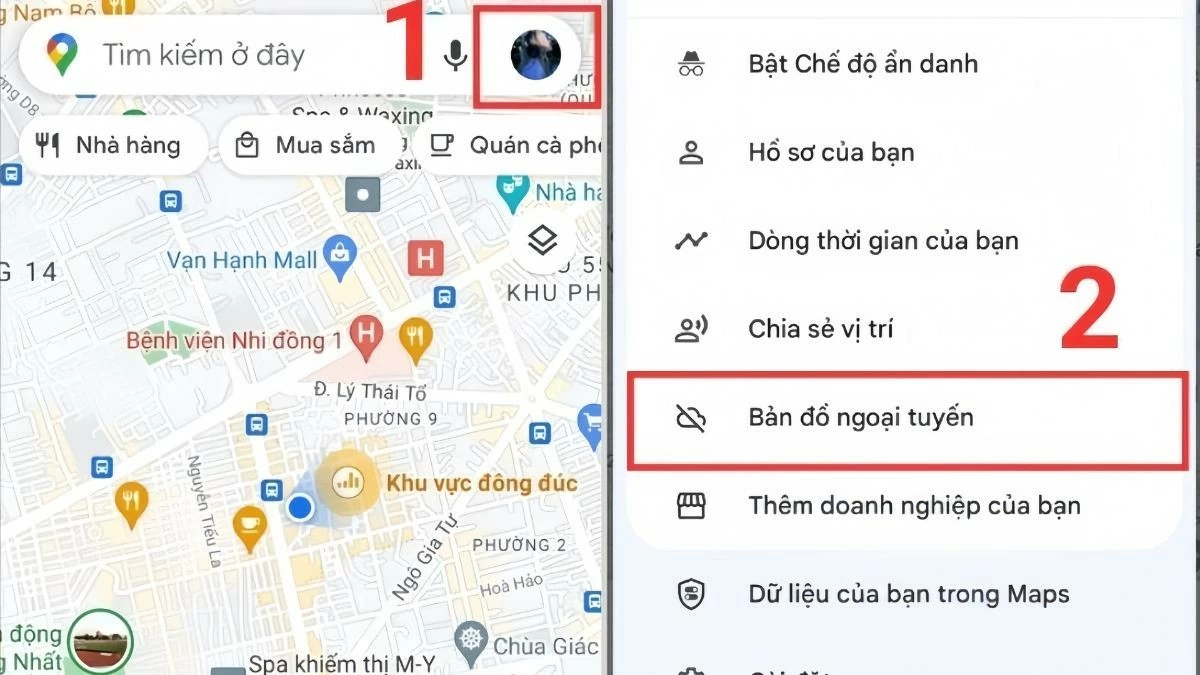 |
Βήμα 3: Τέλος, κάντε κλικ στο εικονίδιο με τις τρεις τελείες δίπλα στον χάρτη εκτός σύνδεσης που θέλετε να διαγράψετε και, στη συνέχεια, επιλέξτε Διαγραφή και επιβεβαιώστε κάνοντας κλικ στο Ναι για να ολοκληρώσετε.
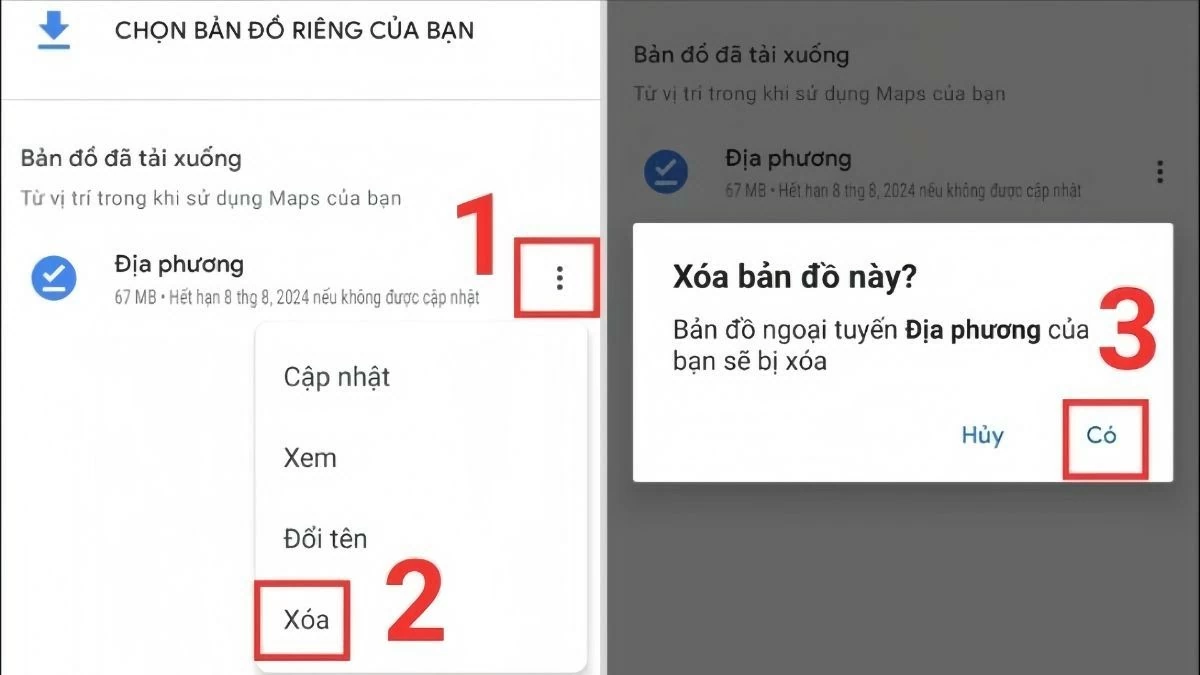 |
Οδηγίες για την αποθήκευση δεδομένων στον υπολογιστή
Ένας αποτελεσματικός τρόπος για να ελευθερώσετε χώρο στο τηλέφωνο OPPO σας είναι να αποθηκεύσετε δεδομένα στον υπολογιστή σας. Εάν δεν έχετε καλώδιο USB, μπορείτε να χρησιμοποιήσετε το Bluetooth για να μεταφέρετε δεδομένα μεταξύ των δύο συσκευών. Αρχικά, βεβαιωθείτε ότι το Bluetooth είναι ενεργοποιημένο τόσο στο τηλέφωνο όσο και στον υπολογιστή σας.
Βήμα 1: Στον υπολογιστή σας, ανοίξτε το πλαίσιο αναζήτησης στη γραμμή εργασιών και πληκτρολογήστε Ρυθμίσεις Bluetooth και άλλων συσκευών για να αναζητήσετε και να αποκτήσετε πρόσβαση σε ρυθμίσεις Bluetooth.
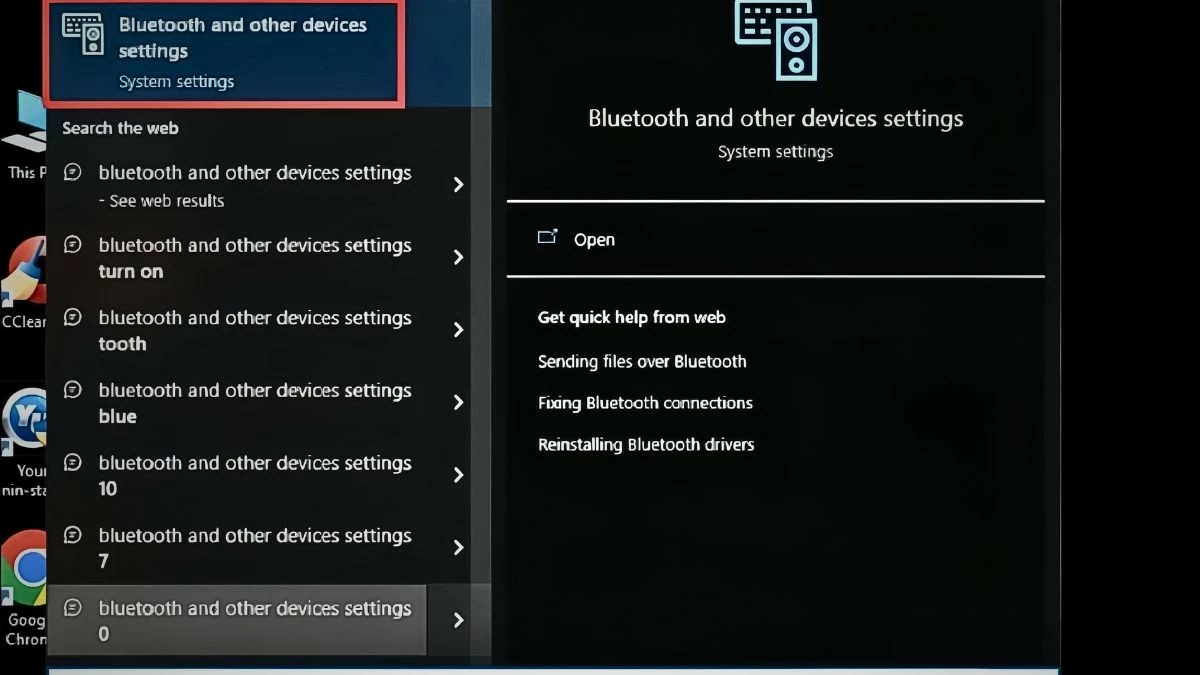 |
Βήμα 2: Στη συνέχεια, ενεργοποιήστε το Bluetooth . Αυτή τη στιγμή, θα δείτε το όνομα του υπολογιστή να εμφανίζεται ως ΔΙΑΧΕΙΡΙΣΤΗΣ .
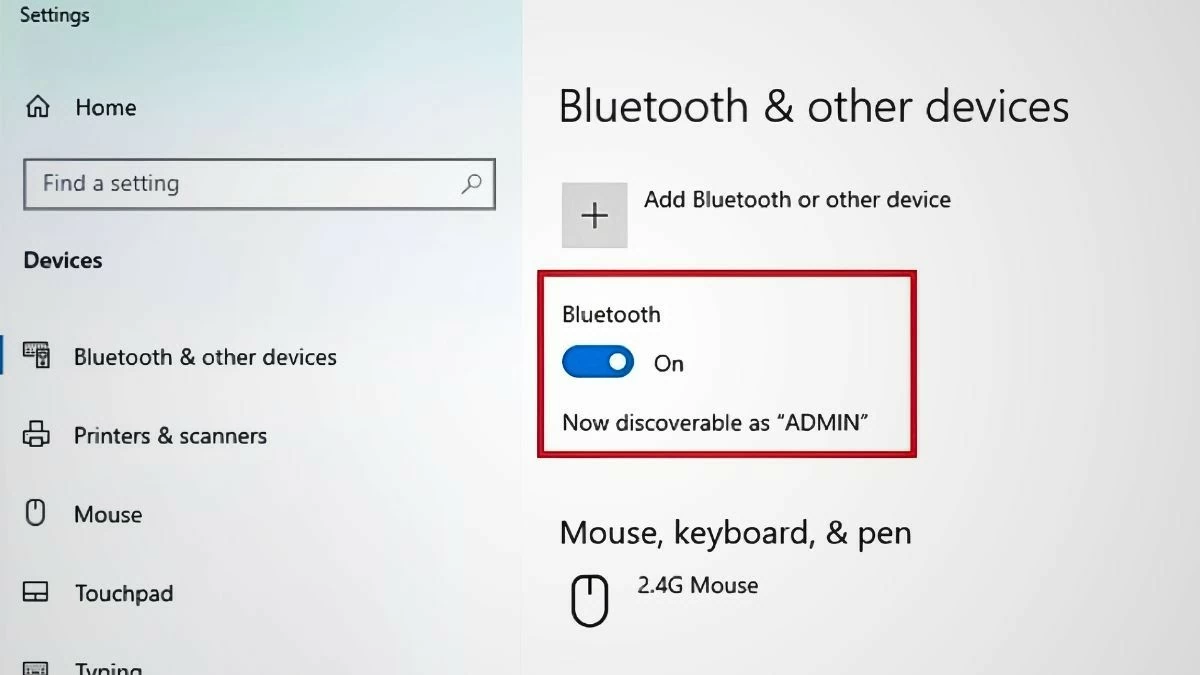 |
Βήμα 3: Κάντε κλικ στο βέλος στη γραμμή εργασιών. Στη συνέχεια, επιλέξτε το εικονίδιο Bluetooth και κάντε κλικ στην επιλογή Λήψη αρχείου .
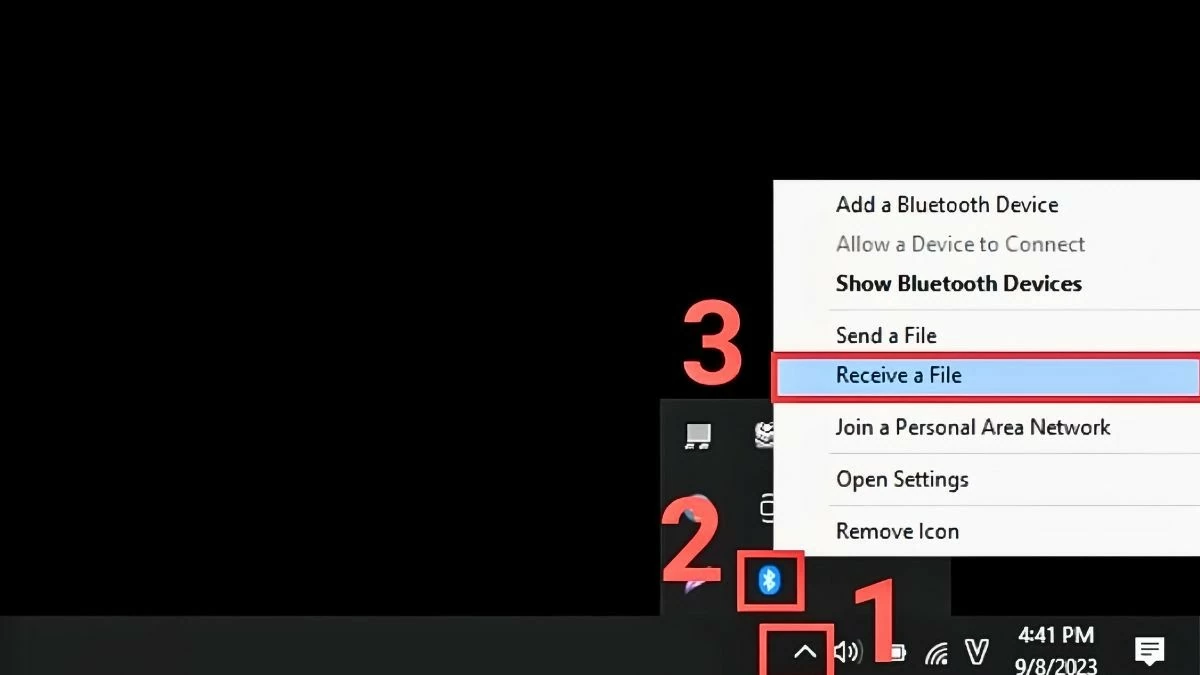 |
Βήμα 4: Στο τηλέφωνό σας, επιλέξτε τα αρχεία όπως εικόνες, βίντεο ή έγγραφα που θέλετε να μεταφέρετε στον υπολογιστή σας. Στη συνέχεια, πατήστε το κουμπί Αποστολή στην κάτω γωνία και επιλέξτε Bluetooth .
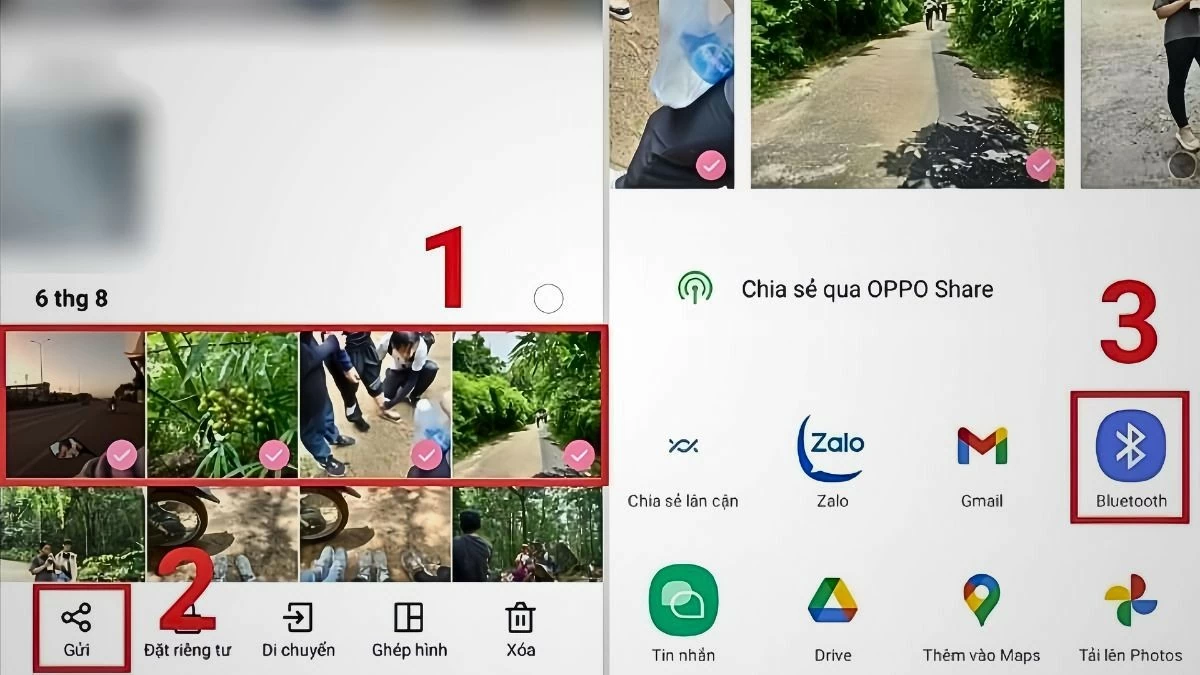 |
Βήμα 5: Στη συνέχεια, περιμένετε λίγο μέχρι το σύστημα να σαρώσει για διαθέσιμες συσκευές. Όταν το όνομα του υπολογιστή εμφανιστεί ως ADMIN (ΔΙΑΧΕΙΡΙΣΤΗΣ) , απλώς επιλέξτε το, ώστε το τηλέφωνο να μπορεί να στείλει αυτόματα τη φωτογραφία.
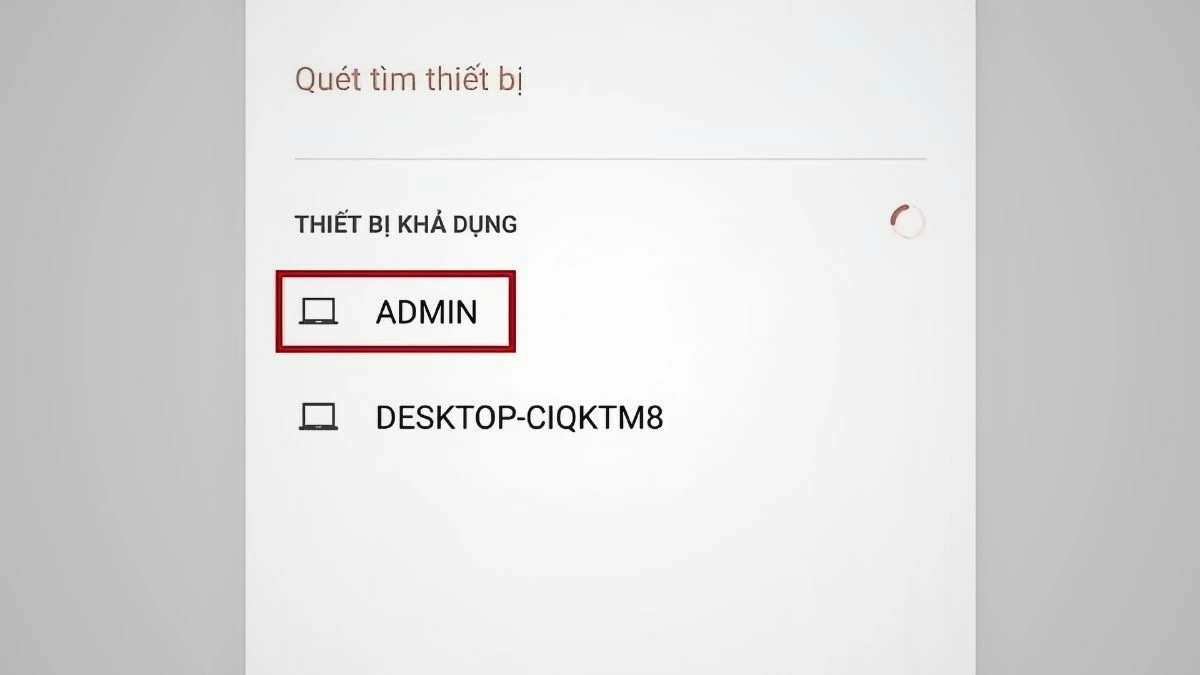 |
Βήμα 6: Σε αυτό το βήμα, η ταχύτητα επεξεργασίας μπορεί να είναι γρήγορη ή αργή ανάλογα με το μέγεθος του αρχείου. Αφού ολοκληρώσετε την αποστολή, επιλέξτε την τοποθεσία αποθήκευσης του αρχείου και τέλος πατήστε Τέλος για να ολοκληρώσετε τη διαδικασία.
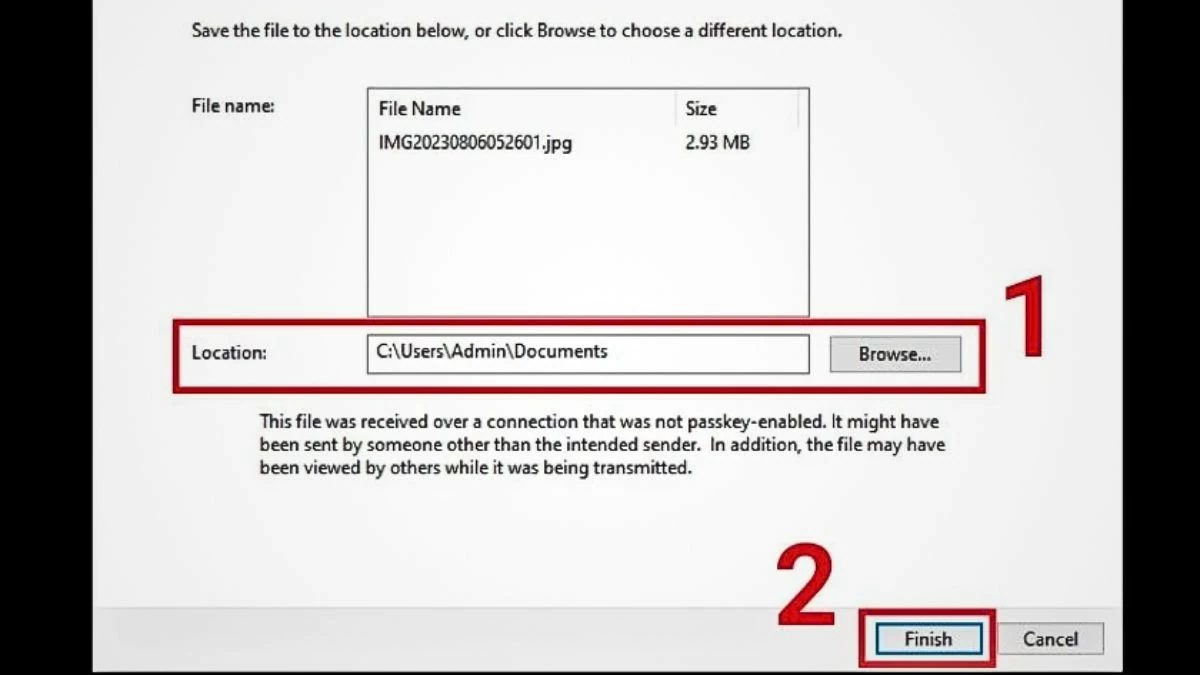 |
Πώς να χρησιμοποιήσετε αποτελεσματικά τις υπηρεσίες αποθήκευσης στο cloud
Ένας άλλος χρήσιμος τρόπος για να ελευθερώσετε χώρο στο τηλέφωνο OPPO σας είναι να επωφεληθείτε από υπηρεσίες αποθήκευσης cloud όπως το Dropbox, το Google Drive, το OneDrive κ.λπ. Μπορείτε εύκολα να ανεβάσετε αρχεία στο Google Drive για να ελευθερώσετε χώρο αποθήκευσης στο τηλέφωνο ακολουθώντας αυτά τα απλά βήματα:
Βήμα 1: Αρχικά, επιλέξτε τις εικόνες, τα έγγραφα ή τα αρχεία που θέλετε να ανεβάσετε και, στη συνέχεια, πατήστε το κουμπί Αποστολή .
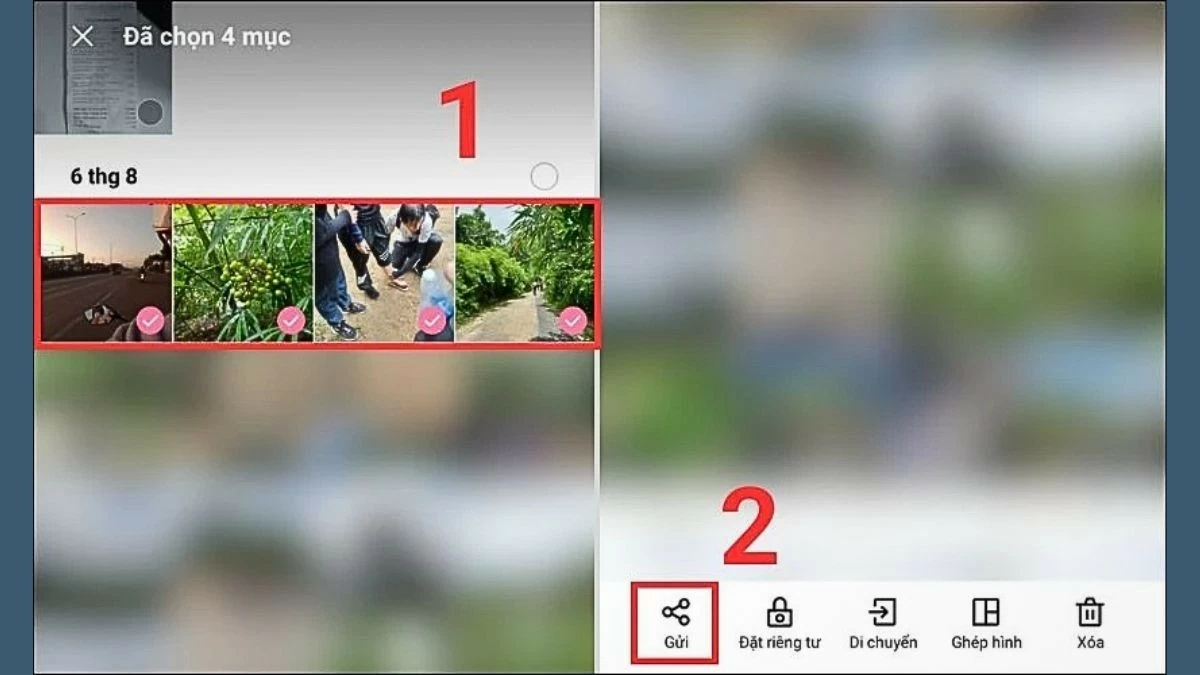 |
Βήμα 2: Στη συνέχεια, επιλέξτε Drive . Εδώ, μπορείτε να αλλάξετε την τοποθεσία και τον λογαριασμό Google που θέλετε να αποθηκεύσετε. Μόλις ολοκληρωθεί η ρύθμιση, απλώς κάντε κλικ στην επιλογή Αποθήκευση και περιμένετε να ολοκληρώσει το σύστημα τη διαδικασία μεταφόρτωσης.
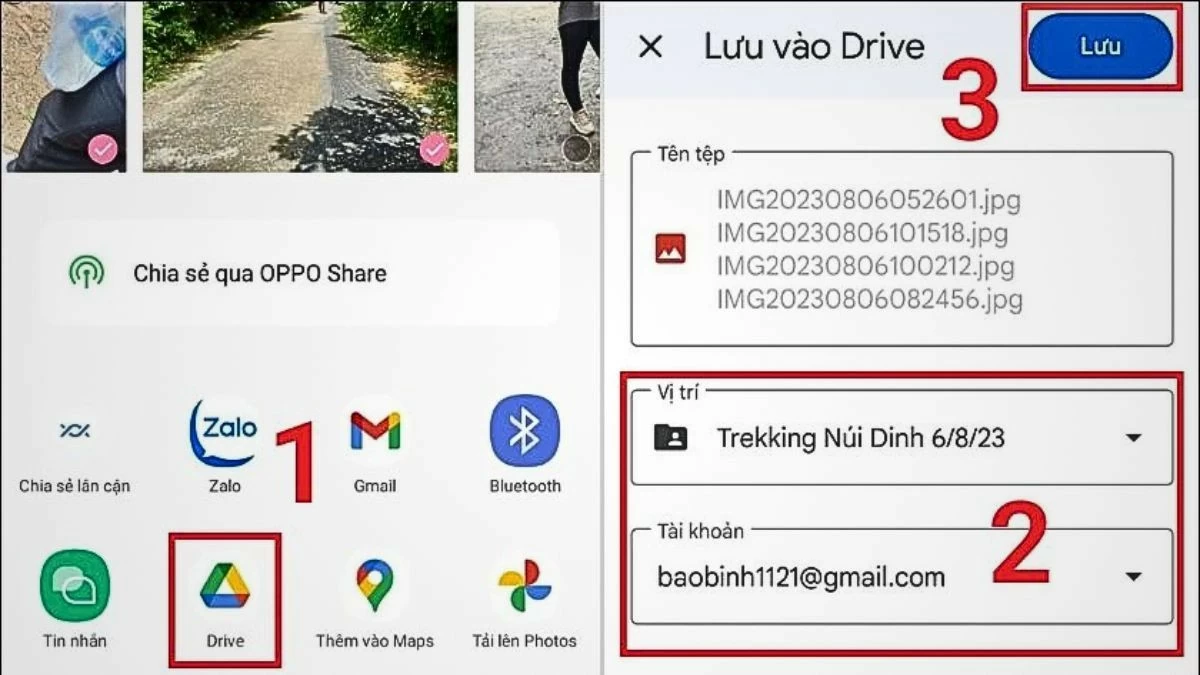 |
Πώς να χρησιμοποιήσετε γρήγορα μια εξωτερική κάρτα μνήμης ως κύρια μνήμη
Η επιλογή μιας εξωτερικής κάρτας μνήμης ως κύριας μνήμης είναι ένας αποτελεσματικός τρόπος για να ελευθερώσετε χώρο στο τηλέφωνο OPPO που θα πρέπει να δοκιμάσετε. Οι εξωτερικές κάρτες μνήμης έχουν συχνά μεγάλη χωρητικότητα έως και 512 GB, επιτρέποντάς σας να αποθηκεύετε άνετα βίντεο, φωτογραφίες και αρχεία χωρίς να ανησυχείτε για εξάντληση μνήμης.
Βήμα 1: Αρχικά, ανοίξτε τις Ρυθμίσεις και επιλέξτε Αποθηκευτικός χώρος & USB . Στη συνέχεια, επιλέξτε Κάρτα SD SanDisk στην ενότητα Φορητή αποθήκευση .
Βήμα 2: Συνεχίστε να κάνετε κλικ στο εικονίδιο με τις τρεις τελείες στην επάνω δεξιά γωνία.
Βήμα 3: Στη συνέχεια, επιλέξτε Μορφοποίηση ως εσωτερική μνήμη .
Βήμα 4: Τέλος, πατήστε Διαγραφή και Μορφοποίηση για να ολοκληρώσετε τη ρύθμιση της κάρτας SD ως κύριου χώρου αποθήκευσης.
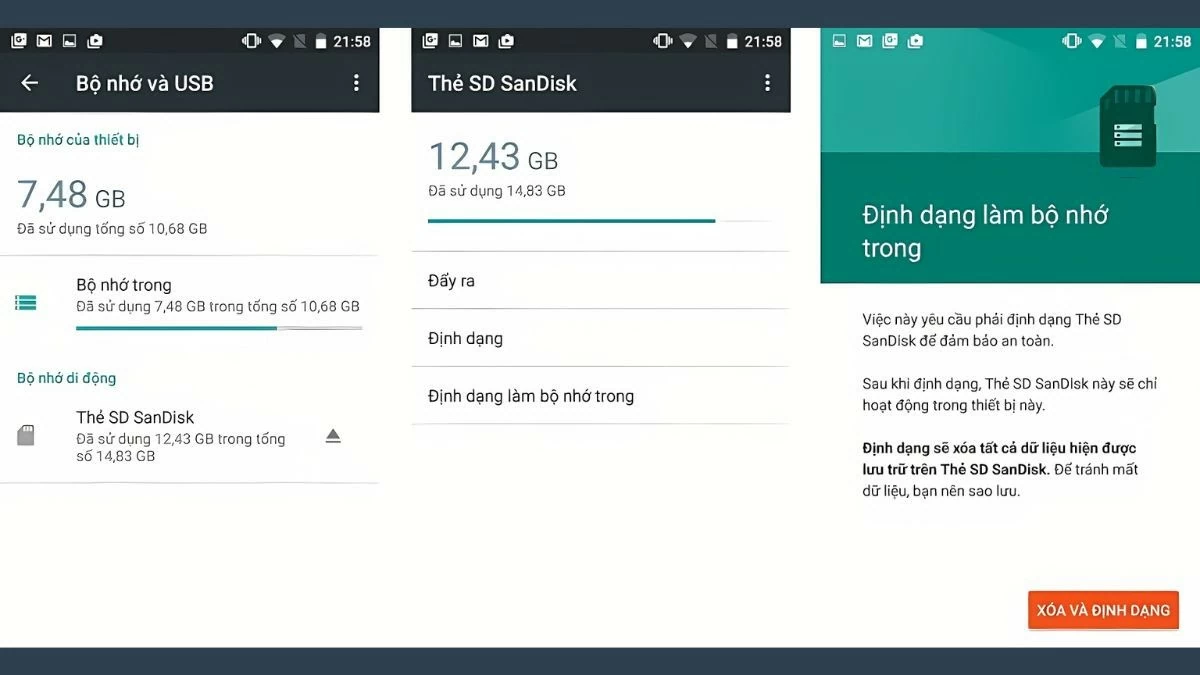 |
Το παραπάνω άρθρο έχει συνοψίσει 11 αποτελεσματικούς και απλούς τρόπους για να ελευθερώσετε χώρο στη μνήμη για τηλέφωνα OPPO. Εφαρμόστε μία από τις παραπάνω μεθόδους για να απολαύσετε μια εξαιρετική και ομαλή εμπειρία με αυτήν τη σύγχρονη συσκευή τεχνολογίας!
[διαφήμιση_2]
Πηγή



![[Φωτογραφία] Έτοιμοι για την Φθινοπωρινή Έκθεση του 2025](https://vphoto.vietnam.vn/thumb/1200x675/vietnam/resource/IMAGE/2025/10/14/1760456672454_ndo_br_chi-9796-jpg.webp)


















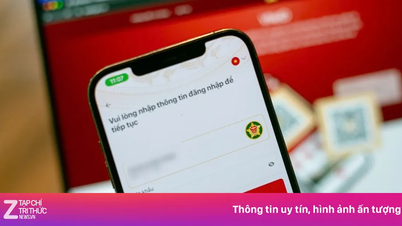


























































































Σχόλιο (0)